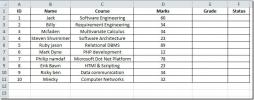PowerPoint 2010: تغيير لون السمة التطبيقية بسرعة
يتضمن PowerPoint 2010 عددًا من الأدوات ذات الصلة بتصميم الشريحة للسماح لك بتخصيص سمة الشريحة حسب رغبتك. بالإضافة إلى تصميمات وموضوعات الشريحة المحددة مسبقًا ، فإنها تحتوي أيضًا على عدد من التأثيرات التي يمكنك تطبيقها على تصميم الشريحة. على سبيل المثال ، إذا اخترت تصميم شريحة من قائمة محددة مسبقًا ، فيمكنك أيضًا تغيير نص الشريحة ولون المظهر وفقًا لمتطلباتك. إذا اخترت ، دعنا نقول ، موضوع Solistice من القائمة التي تطبق اللون البني على مربع النص ، يمكنك ذلك تغيير لون الخط ولون العناصر الأخرى من القائمة المنسدلة الألوان ، والتي يمكن الوصول إليها من التصميم التبويب. وبالمثل ، يمكنك تخصيص أي سمة محددة مسبقًا من خلال تعديل إعدادات التأثيرات والخطوط. بالإضافة إلى ذلك ، يمكنك اختيار تطبيق التعديلات الخاصة بالموضوع على الشرائح المحددة فقط أو جميع الشرائح الموجودة في العرض التقديمي الخاص بك.
يأتي PowerPoint 2010 مزودًا بأكثر من 40 سمة احترافية للشرائح ، وباستخدام ميزات الألوان والخطوط والتأثيرات ، يمكنك بسهولة تخصيص السمة بأكملها. تحتوي قائمة الألوان على خيار لإنشاء نظام ألوان جديد يمكن تطبيقه على أي سمة شريحة محددة مسبقًا. لتغيير لون السمة المطبقة ، توجه إلى علامة التبويب "تصميم" وضمن مجموعة السمات ، حدد السمة التي تريد تطبيقها على الشرائح.
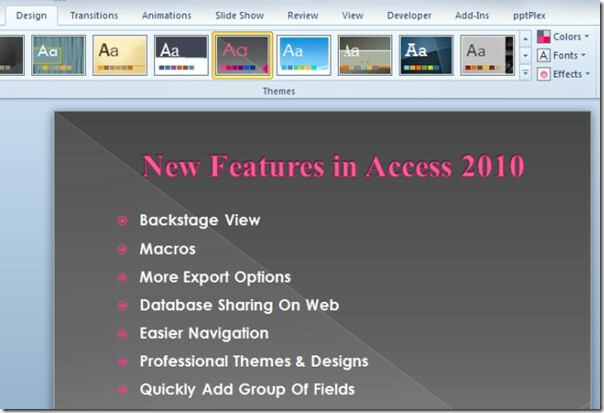
الآن من القائمة المنسدلة Colors ، حدد مجموعة الألوان التي سيتم تطبيقها على السمة.
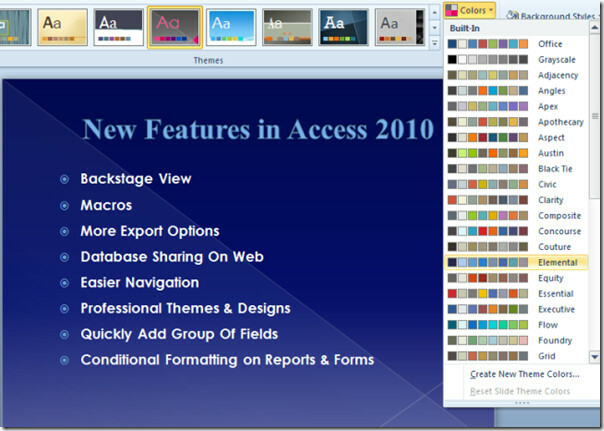
إذا كنت تريد إنشاء نظام ألوان جديد ، فانقر فوق خيار إنشاء ألوان سمات جديدة من القائمة المنسدلة ، ثم حدد الألوان التي تريد إضافتها إلى نظام الألوان المخصص الخاص بك. بمجرد الانتهاء ، قم بإعطاء نظام الألوان اسمًا مناسبًا ، ثم احفظ نظام الألوان لتطبيقه على السمة المفضلة لديك.

بحث
المشاركات الاخيرة
أدخل القطاعة في الجداول والرسوم البيانية المحورية
يسمح برنامج Excel للمستخدم بتصفية البيانات بطرق عديدة. باستخدام تقط...
كيفية إنشاء ماكرو بسيط في Excel 2010
من خلال وحدات الماكرو ، لا تحتاج إلى تنفيذ نفس المهمة أو الإجراء عل...
قيم Excel 2010 مكررة وفريدة
هل تريد العثور على إدخالات مكررة أو فريدة في Excel 2010؟ الخيار موج...